이 튜토리얼은 여러 페이지로 이루어져 있습니다.
일괄 예측을 위한 모델 배포
각 페이지에서는 이 튜토리얼의 이전 페이지에서 안내를 이미 수행했다고 가정합니다.
Vertex AI가 모델의 학습을 완료했다는 내용의 이메일에는 모델의 링크가 포함되어 있습니다.
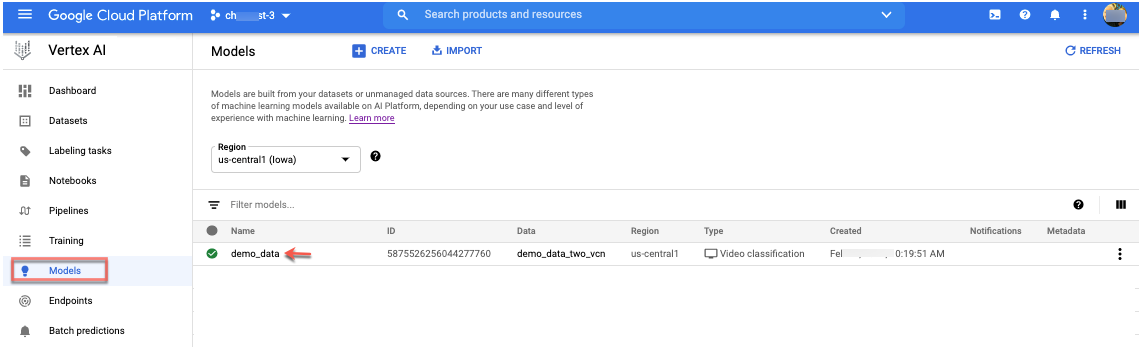
계속하려면 모델을 선택하세요.
일괄 예측 만들기
모델 페이지에서 일괄 예측 탭을 선택한 다음 일괄 예측 만들기를 선택합니다.
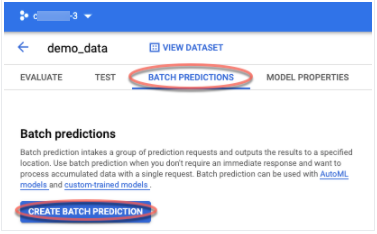
새 일괄 예측 양식이 표시됩니다. 분류할 동영상(소스 파일) 목록을 제공합니다.
- 일괄 예측 이름을 제공합니다.
- 소스 경로에
[gs://]automl-video-demo-data/hmdb_split1_predict.jsonl을 사용합니다. - 버킷의 대상 경로를 제공합니다. 결과가
predict_results폴더에 추가됩니다.
[gs://]your-own-gsc-path/predict_results - 만들기를 선택합니다.
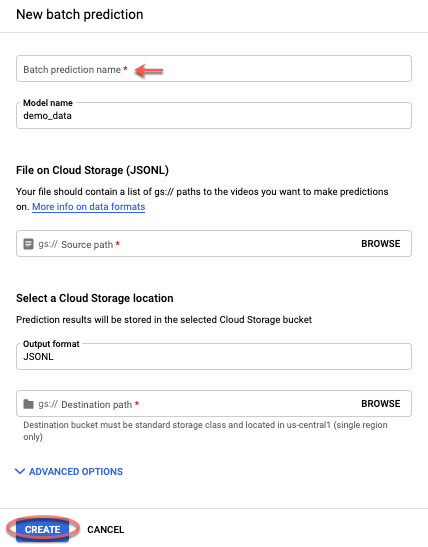
결과 보기
작업이 완료되면 일괄 예측 탭에 demo_data_predictions가 표시됩니다.
일괄 예측 뷰에서 데모 모델 예측 링크를 클릭합니다.
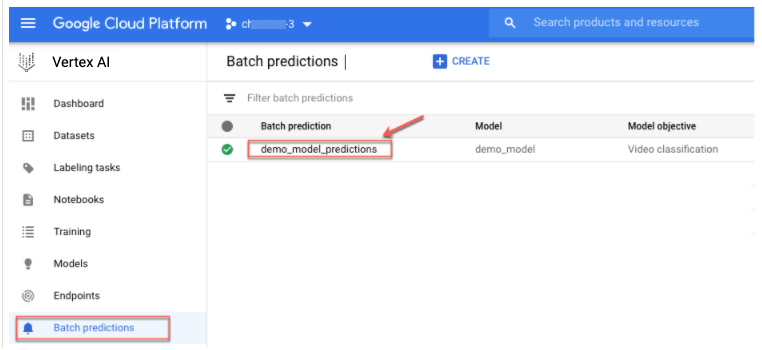
일괄 예측 작업의 세부정보가 표시됩니다.스토리지 버킷의 결과를 보려면 내보내기 위치 오른쪽에 있는 링크를 클릭합니다.
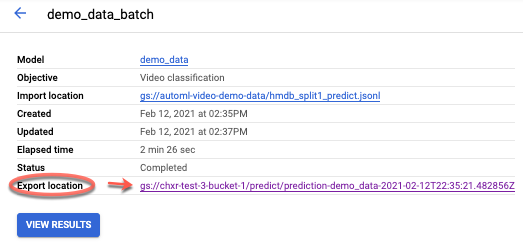
스토리지 버킷의 결과가 표시됩니다.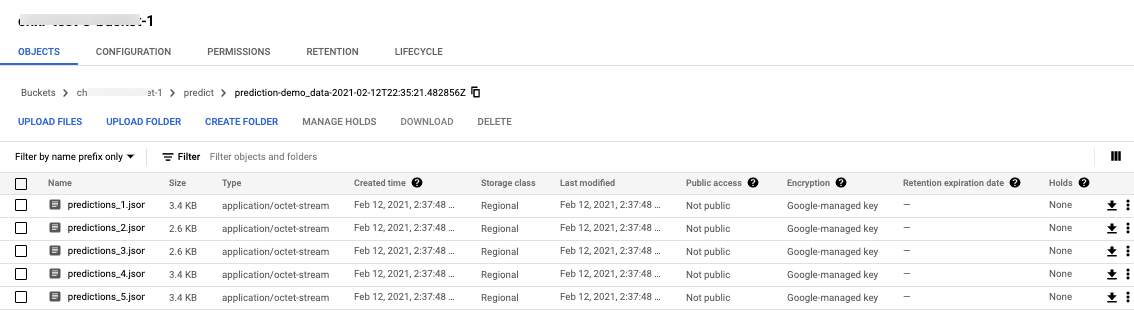
콘솔에서 결과를 보려면 Google Cloud 결과 보기를 클릭합니다.
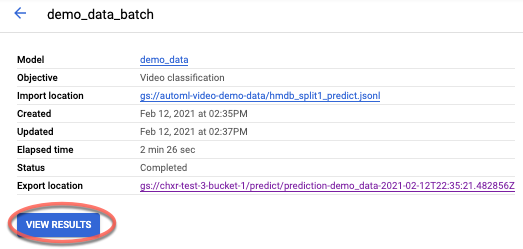
동영상이 표시됩니다.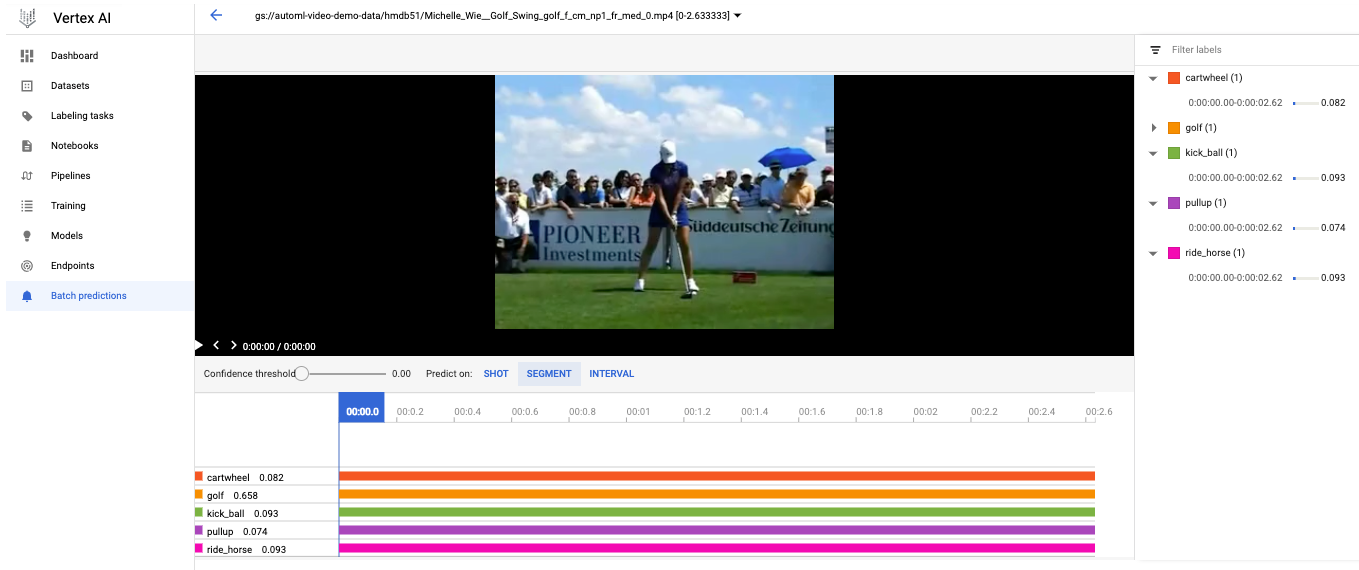
드롭다운에서 결과를 확인할 다른 동영상을 선택할 수 있습니다.
신뢰도 기준을 조정하여 예측을 숨기거나 표시할 수도 있습니다.
결과 보기
Vertex AI는 동영상 주석 결과에 세 가지 유형의 정보를 제공합니다.
- 동영상의 라벨. 결과 페이지의 동영상 아래에 있는 세그먼트 탭에서 이 정보를 확인할 수 있습니다.
- 동영상 내 장면에 대한 라벨. 결과 페이지의 동영상 아래에 있는 장면 탭에서 이 정보를 확인할 수 있습니다.
- 동영상 내 각 1초 간격에 대한 라벨. 결과 페이지의 동영상 아래 1초 간격 탭에서 이 정보를 확인할 수 있습니다.
더 많은 라벨을 보려면 예측을 요청할 때 임계값 점수를 변경하면 됩니다. AutoML 동영상은 지정된 임계값을 초과하는 라벨만 표시합니다.
예측이 실패하면 배치 예측 목록 아래에 예측 상태가 '실패'와 빨간색 아이콘으로 표시됩니다.
모든 예측이 성공하면 배치 예측 목록 아래에 예측 상태가 '완료됨'과 녹색 아이콘으로 표시됩니다. 예측 결과 페이지에서 Vertex AI가 주석을 추가한 동영상의 결과를 볼 수 있습니다.
다음 단계
- 생성된 리소스를 삭제하려면 튜토리얼의 마지막 페이지를 따르세요.

